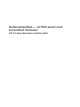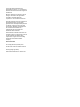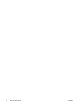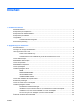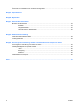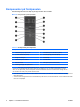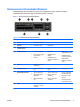Referenshandbok — dc7900-serien med konvertibelt minitower HP Compaq Business (arbets)-dator
© Copyright 2008 Hewlett-Packard Development Company, L.P. Informationen i detta dokument kan ändras utan föregående meddelande. Microsoft, Windows och Windows Vista är antingen varumärken eller registrerade varumärken som tillhör Microsoft Corporation i USA och/eller andra länder. Det enda garantiansvar för HP-produkter och HP-tjänster definieras i de uttryckliga garantiavtal som medföljer sådana produkter och tjänster. Ingenting i denna text skall anses utgöra ytterligare garantiåtaganden.
Om den här boken Denna bok innehåller grundläggande information för uppgradering av denna datormodell. VARNING: Den här texten ger information om att allvarliga personskador eller dödsfall kan uppstå om instruktionerna inte följs. VIKTIGT: Den här texten innehåller varningar om att utrustningen kan förstöras eller information förloras om inte instruktionerna följs. OBS! Text framhävd på det här sättet innehåller viktig extra information.
iv Om den här boken SVWW
Innehåll 1 Produktens funktioner Standardfunktioner ............................................................................................................................... 1 Komponenter på frontpanelen .............................................................................................................. 2 Komponenter till mediekortläsaren ....................................................................................................... 3 Komponenter på baksidan ........................
Ändra från en bordsdator till en minitower-konfiguration .................................................................... 46 Bilaga A Specifikationer Bilaga B Byta batteri Bilaga C Externa säkerhetsenheter Montera ett säkerhetslås. ................................................................................................................... 54 Kabellås ............................................................................................................................. 54 Tangentbordslås ...
1 Produktens funktioner Standardfunktioner Funktionerna i HP Compaq konvertibelt minitower kan variera beroende på modell. Om du vill få en fullständig förteckning över maskin- och programvara som är installerad i datorn kan du köra diagnostikverktyget (inkluderat bara på vissa datormodeller). Instruktioner för hur du använder detta verktyg finns i handboken Felsökning. OBS! HP Compaq konvertibelt minitower kan enkelt konverteras till en bordsdator.
Komponenter på frontpanelen Enhetskonfigurationen kan skilja sig åt något mellan olika modeller. Bild 1-2 Komponenter på frontpanelen Tabell 1-1 Komponenter på frontpanelen 1 optiska enheter, 5,25 tum 8 5,25-tumsfack för extra enheter2 2 Aktivitetslampor på optisk enhet 9 Aktivitetslampa för diskettenhet (tillval) 3 3,5.
Komponenter till mediekortläsaren Mediekortläsaren är en tillvalsenhet som bara finns tillgänglig för vissa modeller. Identifiera mediekortkomponenter med hjälp av följande illustration och tabell.
Komponenter på baksidan Bild 1-4 Komponenter på baksidan Tabell 1-3 Komponenter på baksidan 1 Anslutning för nätsladd 6 Kontakt för ljud ut; strömsatta ljudenheter (grön) 2 Kontakt för ljudingång (blå) 7 USB (Universal Serial Bus) 3 RJ-45 Nätverkskontakt 8 DisplayPort-bildskärmsanslutning 4 Seriell port 9 VGA-bildskärmsanslutning 5 PS/2-muskontakt (grön) 10 PS/2-Tangentbordskontakt (lila) OBS! Antal kontakter och dess placering kan variera beroende på modell.
Tangentbord Bild 1-5 Tangentbordskomponenter Tabell 1-4 Tangentbordskomponenter 1 SVWW 1 Funktionstangenter Utför särskilda funktioner beroende på vilket program som används. 2 Redigeringstangenter Omfattar följande: Insert, Home, Page Up, Delete, End och Page Down [Infoga, Hem, Sida upp, Radera, Slut och Sida ned]. 3 Statuslampor Visar status för datorn och tangentbordsinställningar (Num Lock, Caps Lock och Scroll Lock). 4 Numeriskt tangentbord Fungerar som knappsatsen på en räknare.
Använda Windows-tangenten Om du använder Windows logo-tangent i kombination med andra tangenter kan du utföra särskilda funktioner som finns i operativsystemet Windows. I avsnittet Tangentbord på sidan 5 kan du se var Windows-tangenten finns. Tabell 1-5 Funktioner i Windows-tangenten Följande Windows-tangentfunktioner finns i Microsoft Windows XP och Microsoft Windows Vista.
Serienumrets placering. Varje dator har ett unikt serienummer och ett produkt-ID som finns på kåpans överdel. Ha dessa nummer tillgängliga när du ringer kundtjänst för att få hjälp. Bild 1-6 Serienumrets och produkt ID-numrets placering SVWW Serienumrets placering.
2 Uppgraderingar av maskinvara Servicefunktioner I den här datorn finns funktioner som underlättar service och uppgraderingar. Oftast behövs det inga verktyg för de installationsprocedurer som beskrivs i det här kapitlet. Varnings- och Se upp!-meddelanden Före en uppgradering bör du noga läsa igenom alla tillämpliga instruktioner, varnings- och se upp!meddelanden som finns i den här handboken.
Låsa upp Smart Cover Lock OBS! Smart Cover Lock är en tillvalsfunktion som bara finns på vissa modeller. Smart Cover Lock är ett programskyddat lås för kåpan som kontrolleras av Setup-lösenordet. Låset hindrar obehöriga från att komma åt datorns inre komponenter. Datorn levereras med Smart Cover Lock olåst. Mer information om hur man låser Smart Cover Lock finns i handboken Hantera datorn.
5. Använd Smart Cover FailSafe Key till att ta bort de två säkerhetsskruvarna som låser fast Smart Cover Lock i chassit. Bild 2-1 Ta bort Smart Cover Lock-skruvarna Du kan nu ta bort datorns lock. Mer information finns i Ta bort datorns kåpa på sidan 11. När du ska sätta tillbaka Smart Cover Lock skruvar du fast låset med säkerhetsskruvarna.
Ta bort datorns kåpa 1. Ta bort/koppla bort alla säkerhetsanordningar som förhindrar att datorn öppnas. 2. Ta bort alla löstagbara media, såsom disketter eller cd-skivor, från datorn. 3. Stäng av datorn på rätt sätt via operativsystemet. Stäng därefter av eventuell kringutrustning. 4. Ta ut nätsladden ur vägguttaget och koppla loss all kringutrustning. VIKTIGT: Om datorn är ansluten till nätspänning är moderkortet alltid strömförande, oavsett om datorn är på eller avstängd.
Sätta tillbaka datorns kåpa. 1. Lägg datorn med den breda sidan nedåt för större stabilitet. 2. När du ska sätta på kåpan igen, riktar du in hakarna på plåten med spåren i chassit och trycker ner mot plåten medan du skjuter kåpan framåt tills den låses fast. Bild 2-3 Sätta tillbaka datorns kåpa.
Ta bort frontpanelen. 1. Ta bort/koppla bort alla säkerhetsanordningar som förhindrar att datorn öppnas. 2. Ta bort alla löstagbara media, såsom disketter eller cd-skivor, från datorn. 3. Stäng av datorn på rätt sätt via operativsystemet. Stäng därefter av eventuell kringutrustning. 4. Ta ut nätsladden ur vägguttaget och koppla loss all kringutrustning. VIKTIGT: Om datorn är ansluten till nätspänning är moderkortet alltid strömförande, oavsett om datorn är på eller avstängd.
Sätta tillbaka frontpanelen 1. Placera de nedre upphängningspunkterna på frontpanelen i deras respektive spår i chassit (1). 2. Vrid fast frontpanelen på chassit (2). 3. Tryck fast snäppfästena överst på fronpanelen (3). 4. Tryck fast frigöringsspärrarna (4).
Ta bort panelskydd 1. Ta bort/koppla bort alla säkerhetsanordningar som förhindrar att datorn öppnas. 2. Ta bort alla löstagbara media, såsom disketter eller cd-skivor, från datorn. 3. Stäng av datorn på rätt sätt via operativsystemet. Stäng därefter av eventuell kringutrustning. 4. Ta ut nätsladden ur vägguttaget och koppla loss all kringutrustning. VIKTIGT: Om datorn är ansluten till nätspänning är moderkortet alltid strömförande, oavsett om datorn är på eller avstängd.
Installera ytterligare minne Datorn levereras med ett DDR2-SDRAM (double data rate 2 synchronous dynamic random access memory) i DIMM (dual inline memory modules)-moduler. DIMM Minnessocklarna på moderkortet kan förses med upp till fyra standard-DIMM-enheter. I minnessocklarna finns minst en förinstallerad DIMM-enhet. För maximalt minnesstöd kan du förse moderkortet med upp till 16-GB minnesutrymme, konfigurerat i två kanaler för hög prestanda.
Utrusta DIMM-socklar Det finns fyra DIMM-socklar på moderkortet, med två socklar per kanal. Socklarna kallas DIMM1, DIMM2, DIMM3 och DIMM4. Socklarna DIMM1 och DIMM2 arbetar i minneskanal A. Socklarna DIMM3 och DIMM4 arbetar i minneskanal B.
tilldelas kanal A. Om du till exempel sätter 1-Gb DIMM och tre 512-MB DIMMs på socklarna, bör kanal A få 1-Gb DIMM:en och en 512-MB DIMM, och kanal B bör få två återstående 512-MB DIMM. Med denna konfiguration kommer 2 GB att köras som dubbel kanal och 512 MB som en enkel kanal. ● I alla lägen bestäms den maximala arbetshastigheten av systemets långsammaste DIMM. Installera DIMM-moduler VIKTIGT: Du måste koppla bort nätsladden innan du lägger till eller tar bort minnesmoduler.
7. Öppna sockelns båda hakar (1) och tryck in minnesmodulen i sockeln (2). Bild 2-8 Installera en DIMM OBS! En minnesmodul kan bara installeras på ett sätt. Rikta in spåret på modulen med upphöjningen i minnessockeln. Det måste finnas en DIMM i den svarta DIMM1-sockeln. Bäst prestanda får man genom att placera minnesmodulerna i socklarna så att minneskapaciteten sprids så jämnt som möjligt mellan kanal A och kanal B. Se även Utrusta DIMM-socklar på sidan 17 för mer information. 8.
Ta bort eller installera ett expansionskort Datorn har tre PCI-expansionsplatser i standard fullhöjd, en PCI Express x1-expansionsplats, en PCI Express x16-expansionsplats och en PCI Express x16-expansionsplats som är utbytt mot en x4-plats.
VIKTIGT: Om datorn är ansluten till nätspänning är moderkortet alltid strömförande, oavsett om datorn är på eller avstängd. Du måste koppla loss nätsladden för att undvika att de inbyggda komponenterna skadas. 5. Ta bort datorns kåpa. 6. Leta rätt på den lediga expansionssockel på moderkortet som du vill använda och den motsvarande expansionsplatsen på datorchassits baksida. 7. Tryck de två gröna tumflikarna i chassit (1) rakt nedåt och vrid expansionskortets fasthållningshakar uppåt (2).
OBS! Innan du tar bort ett befintligt expansionskort lossar du först alla kablar som kan vara anslutna till kortet. a. Ta bort skyddet över tillhörande kortplats på datorchassits baksida om du installerar ett expansionskort i en ledig sockel. Lyft bort skyddsplåten från kortplatsen. Bild 2-11 Ta bort kortplatsens skyddsplåt b. Om du tar bort ett standard PCI-kort tar du tag i kortets båda ändar och vickar det fram och tillbaka tills kontakterna släpper från sockeln.
c. Om du tar bort ett PCI Express x16-kort drar du undan låsarmen på baksidan av sockeln och vickar sedan försiktigt på kortet fram och tillbaka för att det ska lossna från sockeln. Lyft kortet rakt upp för att avlägsna det. Skrapa inte kortet mot några andra komponenter. Bild 2-13 Ta bort ett PCI Express x16-expansionskort 9. Förvara det borttagna kortet i en antistatisk förpackning. 10.
11. Om du installerar ett nytt expansionskort drar du ner klämman i ena änden av kortet i platsen på chassits baksida och skjuter in kortet i sockeln på moderkortet. Bild 2-14 Installera ett expansionskort OBS! När du installerar ett expansionskort måste du trycka fast det riktigt så att hela kontakten sitter ordentligt i sockeln. 12. Stäng expansionskortets låshake och se noga till att det snäpps fast ordentligt. 13. Anslut vid behov externa kablar till det installerade kortet.
Enheternas placeringar Bild 2-15 Enhetsplacering i bordsdatorer och minitower Tabell 2-3 Enheternas placeringar 1 1 Tre 5,25-tums externa enhetsfack för extra enheter (på bilden visas optiska enheter)1 2 En 3,5-tums extern enhetsplats för extra enheter (på bilden visas en diskettenhet)2 3 Två 3,5-tums interna hårddiskplatser En extra mediekortläsare och en monteringsklämma för hårddiskar kan erhållas från HP för dessa enhetsfack. Det nedre 5,25tumsenhetsfacket har mindre djup än de två övre facken.
Ta bort en enhet från en enhetsplats VIKTIGT: Alla löstagbara lagringsmedia ska tas ur en enhet innan enheten demonteras från datorn. 1. Ta bort/koppla bort alla säkerhetsanordningar som förhindrar att datorn öppnas. 2. Ta bort alla löstagbara media, såsom disketter eller cd-skivor, från datorn. 3. Stäng av datorn på rätt sätt via operativsystemet. Stäng därefter av eventuell kringutrustning. 4. Ta ut nätsladden ur vägguttaget och koppla loss all kringutrustning.
● Om du tar bort en diskettenhet lossar du datakabeln (1) och strömkabeln (2) från enhetens baksida.
● Om du tar bort en mediekortläsare lossar du USB-kabeln från moderkortet. Om mediekortläsaren har en 1394-port, lossar du 1394-kabeln från PCI-kortet.
7. Ta bort enheten från enhetsplatsen enligt följande: ● När du tar bort en 5,25-tumsenhet från datorkonfigurationen, trycker du ner den gula enhetslåsmekanismen (1) och drar ut enheten från enhetsplatsen (2). VIKTIGT: När det gula enhetslåset trycks ned frigörs alla externa 5,25-tums enheter. Vänd därför inte på enheten så att dessa diskar faller ur.
● När du tar bort en hårddisk från en intern 3,5-tumsenhet, skjuter du upp den gröna hårddisklåsmekanismen (1) för denna enhet och drar ut enheten från enhetsplatsen (2). Bild 2-22 Ta bort en hårddisk 8. 30 Förvara den borttagna enheten i en antistatisk förpackning.
Installera ytterligare enheter I datorn finns plats för upp till fem enheter som kan installeras i olika konfigurationer. Så här installerar du ytterligare enheter: ● Den primära SATA(seriell ATA)-hårddisken ska anslutas till den mörkblå SATA-kontakten på moderkortet (märkt SATA0). ● Anslut den första optiska SATA-enheten till den vita SATA-kontakten på moderkortet (märkt SATA1).
Bild 2-24 Plats för styrskruvar för optisk enhet M3 VIKTIGT: Så här minskar du risken för förlust av information och skada på dator eller hårddisk: Om du sätter in eller byter en enhet, stänger du av operativsystemet, stänger av datorn och drar ur nätsladden. Ta inte bort en enhet när datorn är på eller i viloläge. Innan du hanterar en enhet ser du till att du inte är elektrostatiskt uppladdad. Undvik att röra vid enhetens kontakter.
Moderkortets enhetsanslutningar Identifiera moderkortets hårddiskanslutningar med hjälp av följande illustration och tabell.
Installera en 5,25-tumsenhet eller en 3,5-tumsenhet i en extern enhetsplats. OBS! En 3,5-tumsenhet kan vara en diskettenhet eller en mediekortläsare. En 5,25-tumsenhet kan vara en optisk enhet eller en mediekortläsare med tillhörande 5,25-tumsadaptersats. 1. Ta bort/koppla bort alla säkerhetsanordningar som förhindrar att datorn öppnas. 2. Ta bort alla löstagbara media, såsom disketter eller cd-skivor, från datorn. 3. Stäng av datorn på rätt sätt via operativsystemet.
7. Sätt in två styrskruvar i de nedre hålen på varje sida av enheten (1). OBS! Optiska enheter, diskettenheter och mediekortläsare använder metriska M3-styrskruvar. Det finns åtta extra metriska styrskruvar på diskettenhetsklämman under åtkomstpanelen. Metriska skruvar från HP är svarta. I avsnittet Installera ytterligare enheter på sidan 31 finns en bild över placering på styrskruvarna för en extra M3. När du sätter tillbaka en enhet, använder du styrskruvarna från den gamla enheten i den nya.
9. Anslut nätkabeln (1) och datakabeln (2) till baksidan av den optiska enheten eller diskettenheten. Bild 2-27 Ansluta enhetens kablar (bilden visar den optiska enheten) 10. Om du installerar en ny enhet, ansluter du datakabelns andra ände i tillhörande kontakt på moderkortet. OBS! Om du installerar en optisk SATA-enhet, ansluter du den första optiska enheten i den vita kontakten på moderkortet som har etiketten SATA1.
Installera en 3,5-tums- SATA-hårddisk i en intern enhetsplats. OBS! Systemet stödjer inte parallella ATA (PATA)-hårddiskar. Se till att alltid säkerhetskopiera data på den gamla hårddisken innan den tas bort, så att du kan överföra alla data till den nya hårddisken. Om du ersätter den primära hårddisken ska du se till att du har skapat en uppsättning återställningsskivor för att återställa operativsystem, drivrutiner och/eller program som var förinstallerade när du köpte datorn.
7. Skjut ner hårddisken i enhetsfästet tills den låser fast. Enhetslåset säkrar automatiskt fast enheten på platsen. Bild 2-29 Installera en hårddisk i hårddiskplatsen VIKTIGT: Kontrollera att styrskruvarna är i linje med skårorna i enhetsfästet. Onödigt våld när man installerar en enhet på en plats kan skada enheten. 8. Anslut ström (1) - och data (2) kablarna till hårddiskens baksida. Bild 2-30 Ansluta ström- och datakablarna till en SATA-hårddisk 9.
12. Lås alla de säkerhetsanordningar som kopplades bort när åtkomstpanelen togs bort. 13. Konfigurera om datorn, vid behov. Mer information om datorinställningar finns i Konfigureringshandbok (F10). Ta bort och byta ut en löstagbar 3,5-tums SATA-hårddisk Vissa enheter är utrustade med en löstagbar SATA-hårddiskmodul i den externa 5,25-tumsenheten. Hårddisken sitter i en släde som snabbt och enkelt kan tas bort från enhetsplatsen.
3. Ta bort den självhäftande tejpen som håller fast temperaturgivaren uppe på hårddisken (1) och flytta temperaturgivaren bort från släden (2). Bild 2-32 Ta bort temperaturgivaren 4. Lossa de fyra styrskruvarna på hårddiskslädens undersida.
5. Dra tillbaka hårddisken för att koppla bort den från släden och lyft sedan upp den och ut ur släden. Bild 2-34 Ta bort hårddisken. 6. Placera den nya hårddisken i släden och skjut in den i slädens SATA-anslutning. Se till att anslutningen på hårddisken trycks i ordentligt i slädens anslutning.
7. Byt ut de fyra styrskruvarna på hårddiskslädens undersida som håller den på plats. Bild 2-36 Utbyte av säkerhetsskruvarna 8. Placera temperaturgivaren uppe på hårddisken i en position som inte täcker etiketten (1) och fäst temperaturgivaren uppe på hårddisken med tejpen (2).
9. Öppna kåpan på släden (1) och byt ut skruven på baksidan av släden för att säkra att skyddet sitter på plats (2). Bild 2-38 Byta ut slädens kåpa 10. Skjut in hårddisksläden i enheten på datorn och lås den med nyckeln. OBS! Släden måste låsas för att hårddisken ska få ström.
Ändra från minitower till bordsmodell 1. Ta bort/koppla bort alla säkerhetsanordningar som förhindrar att datorn öppnas. 2. Ta bort alla löstagbara media, såsom disketter eller cd-skivor, från datorn. 3. Stäng av datorn på rätt sätt via operativsystemet. Stäng därefter av eventuell kringutrustning. 4. Ta ut nätsladden ur vägguttaget och koppla loss all kringutrustning. VIKTIGT: Om datorn är ansluten till nätspänning är moderkortet alltid strömförande, oavsett om datorn är på eller avstängd.
9. Innan du återinstallerar varje enhet i chassit vrider du den vinkelrätt mot den interna 3,5tumsenheten. Enheten ska sitta parallellt med den gröna hakklämman. Bild 2-40 Installera en enhet i bordsdatorkonfiguration 10. Skjut försiktigt in enheten i den överst tillgängliga platsen tills den låser fast. När enheten har satts in ordentligt säkras den av enhetslåset. Upprepa detta steg för alla enheterna. VIKTIGT: Den nedre 5,25-tumsenhetsplatsen har mindre djup än de två övre platserna.
14. Sätt tillbaka underpanelen (rotera den 90º) med logotypen nederst och tryck sedan fast den i frontpanelen. Bild 2-41 Ändra från minitower till bordsmodell 15. Sätt tillbaka frontpanelen och åtkomstpanelen. 16. Anslut nätsladden till vägguttaget igen och starta datorn. 17. Lås alla de säkerhetsanordningar som kopplades bort när åtkomstpanelen togs bort. Ändra från en bordsdator till en minitower-konfiguration 1. Ta bort/koppla bort alla säkerhetsanordningar som förhindrar att datorn öppnas. 2.
8. För att frigöra enheter från 5,25-tums enhetsplatsen trycker du ned det korta (gula) enhetslåset enligt figuren. Medan du trycker på enhetslåset drar du ut enheterna från enhetsplatsen. Bild 2-42 Frigöra 5,25-tumsenheterna från enhetsplatserna (bordsdator) 9. Innan du sätter tillbaka en enhet i chassit, vrider du den i samma riktning som den interna 3,5tumsenheten. Enhetens undersida ska sitta parallellt med det gula enhetslåset. Bild 2-43 Installera en enhet i minitower-konfiguration 10.
11. Sätt tillbaka alla ström- och datakablar i enheterna i 5,25-tums enhetsplatserna. 12. Ta bort underpanelen enligt avsnittet Ta bort panelskydd på sidan 15. VIKTIGT: Håll underpanelen rakt när du drar bort den från frontpanelen. Om du drar bort underpanelen i vinkel kan du skada stiften som håller den i frontpanelen. 13. Sätt tillbaka panelskydden på underpanelen i rätt riktning för minitower-konfigurationen. 14.
A Specifikationer Tabell A-1 Specifikationer Bordsdatorns mått Höjd 7,0 tum 17,8 cm Bredd 17,63 tum 44,8 cm Djup 17,8 tum 45,2 cm Höjd 17,63 tum 44,8 cm Bredd 7,0 tum 17,8 cm Djup 17,8 tum 45,2 cm Ungefärlig vikt 26,4 lb 12,0 kg Belastning (maximal fördelad vikt i bordsdatorposition) 77 lb 35 kg I drift 50° till 95 °F 10° till 35 °C Avstängd -22° till 140 °F -30° till 60 °C Dimensioner, minitower Temperaturområde OBS! Drifttemperaturen minskar med 1,0 °C per 300 m till 3000
Tabell A-1 Specifikationer (fortsättning) Driftspänning1 90-264 V växelström 90-264 V växelström Spänningsintervall 100-240 V växelström 100-240 V växelström Linjefrekvens 50-60 Hz 50-60 Hz Uteffekt 365 W 365 W Standard PS 6A @ 100 V växelström 3A @ 200 V växelström 85 % effektivt PS 5A @ 100V växelström 2,5A @ 200 V växelström Märkström (maximal)1 1 Detta system använder ett nätaggregat med heltäckande aktiv korrektion.
B Byta batteri Batteriet som levereras med datorn ger ström åt realtidsklockan. När du byter ut batteriet måste det vara av samma typ som datorns originalbatteri. Datorn levereras med ett myntformat 3-volts litiumbatteri. VARNING: Datorn innehåller ett inbyggt litium-brunstensbatteri. Det finns risk för brand eller frätskador om batteriet hanteras felaktigt. Så här minskar du risken för personskador: Försök inte att ladda upp batteriet. Inte utsätta batteriet för högre temperaturer än 60 °C.
OBS! På vissa modeller kan det bli nödvändigt att ta bort en inbyggd komponent för att komma åt batteriet. 7. Beroende på vilken typ av batterihållare som finns på moderkortet följer du respektive anvisningar nedan för att byta batteri. Typ 1 a. Lyft ut batteriet ur hållaren. Bild B-1 Ta bort ett myntformat batteri (Typ 1) b. Skjut in det nya batteriet på plats med pluspolen uppåt. Batterihållaren låser automatiskt batteriet i rätt position. Typ 2 a.
b. Sätt i det nya batteriet och sätt tillbaka klämman igen. Bild B-3 Ta bort ett myntformat batteri (Typ 3) OBS! När du har satt i ett nytt batteri, gör du på följande sätt: 8. Sätt tillbaka datorns lock. 9. Anslut datorn till vägguttaget och starta den. 10. Ställ in datum och klockslag, lösenord och andra eventuella inställningar med setup-programmet. Mer information finns i Konfigureringshandbok (F10). 11. Lås alla de säkerhetsanordningar som kopplades bort när åtkomstpanelen togs bort.
C Externa säkerhetsenheter OBS! Mer information om datasäkerhetsfunktioner finns i Konfigureringshandboken och handboken Hantera datorn samt HP ProtectTools Security Manager Guide (vissa modeller) på http://www.hp.com. Montera ett säkerhetslås. Säkerhetslåset som visas nedan och på nästa sida kan användas för att låsa datorn.
Tangentbordslås Bild C-2 Installera ett tangentbordslås SVWW Montera ett säkerhetslås.
HP Business PC Säkerhetslås 1. Fäst säkerhetskabeln genom att göra en ögla genom ett stationärt objekt. Bild C-3 Fästa kabeln i ett fast objekt 2. Trä kablarna för mus och tangentbord genom låset.
3. Skruva fast låset i chassit med hjälp av den bifogade skruven. Bild C-5 Skruva fast låset i chassit 4. Sätt i pluggänden på säkerhetskabeln i låset (1) och tryck på knappen (2) för att låsa. Använd den bifogade nyckeln för att låsa upp. Bild C-6 Låsa SVWW Montera ett säkerhetslås.
D Elektrostatisk urladdning En urladdning av statisk elektricitet från ett finger eller någon annan elektrostatisk ledare kan skada moderkortet eller andra enheter som är känsliga för statisk elektricitet. Den här typen av skada kan förkorta enhetens livslängd. Förhindra elektrostatiska skador Förhindra elektrostatisk skada genom att vidta följande försiktighetsåtgärder: ● Undvik handkontakt genom att transportera och förvara produkterna i elektrostatiskt säkra förpackningar.
E Anvisningar för användning, skötsel och förberedelser för transport av datorn Anvisningar för användning och skötsel av datorn Följ nedanstående anvisningar för korrekt installation och skötsel av datorn och bildskärmen: SVWW ● Se till att inte datorn utsätts för mycket hög luftfuktighet, direkt solljus eller mycket höga/låga temperaturer. ● Datorn ska stå på ett stadigt underlag när den används.
Försiktighetsåtgärder för optiska enheter Följ nedanstående anvisningar när du använder eller rengör en optisk enhet. I drift ● Flytta inte enheten när den används. Det kan orsaka fel vid läsning. ● Undvik att utsätta enheten för plötsliga temperaturändringar eftersom kondens kan uppstå inuti enheten. Om temperaturen plötsligt ändras när enheten är på väntar du minst en timme innan du slår av strömmen. Om du använder den omedelbart kan fel uppstå vid läsning.
Index A ansluta enhetskablar 31 anvisningar för användning av datorn 59 B bildskärmsanslutning DisplayPort 4 VGA 4 byta batteri 51 D DIMM.
sidoplåt låsa och låsa upp 9 sätta tillbaka 12 ta bort 11 Smart Cover Lock 9 specifikationer dator 49 minne 16 strömkälla 49 styrskruvar 31 säkerhet HP Business PC Säkerhetslås 56 kabellås 54 Smart Cover Lock 9 tangentbordslås 55 Ä ändra datorkonfiguration 44, 46 T ta bort batteri 51 enheter från enhetsplats 26 expansionskort 20 expansionskortplatsens täckplåt 22 frontpanel 13 kåpa 11 mediekortläsare 26 panelskydd 15 PCI Express-kort 23 PCI-kort 22 Smart Cover Lock 9 tangentbord komponenter 5 kontakt 4 U